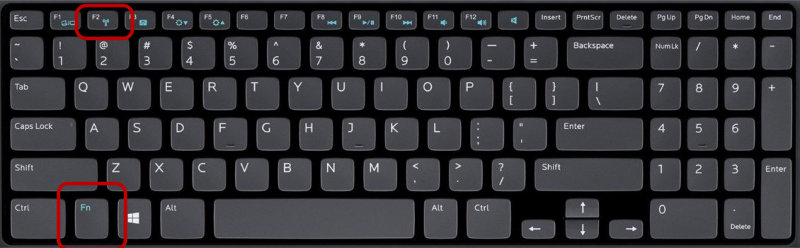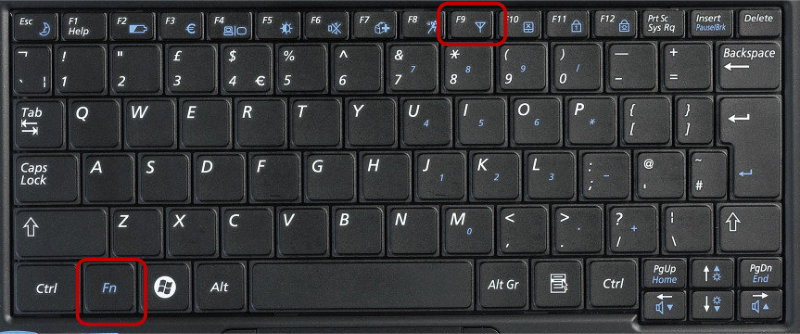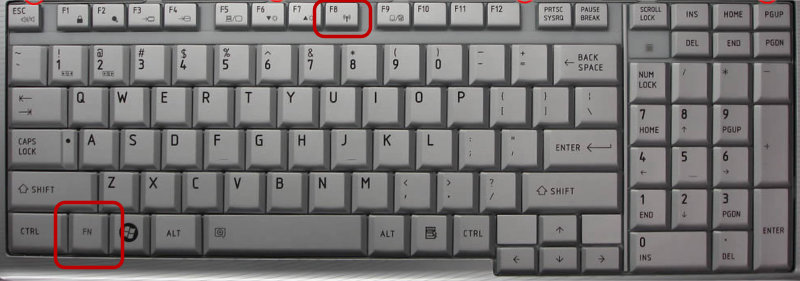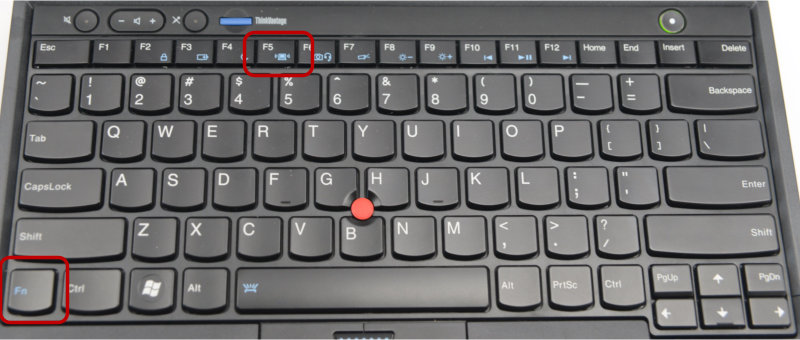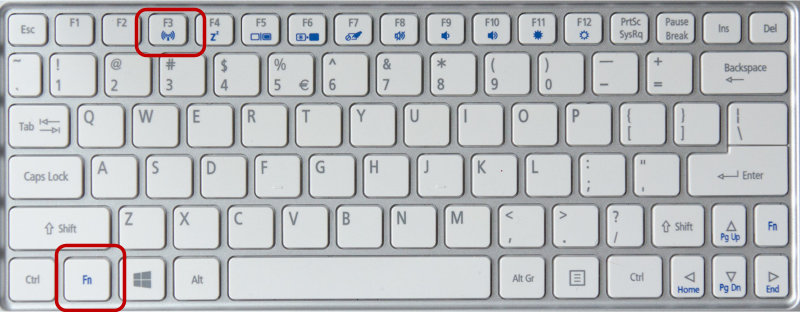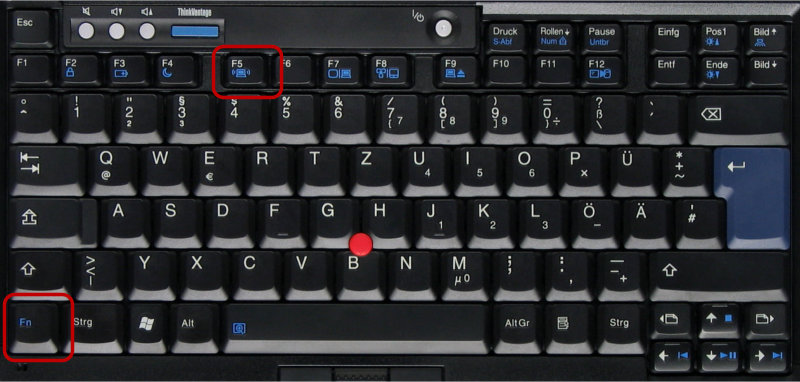Si no puede hacer que su computadora portátil ‘vea’ ninguna red WiFi, o ni siquiera puede ver su adaptador WiFi, es posible que lo haya apagado accidentalmente. Si estás en algún lugar que definitivamente tiene una red WiFi, y tu computadora portátil no puede verla, eso es casi seguro lo que ha sucedido.
Al igual que su teléfono móvil, tableta o Kindle, su computadora portátil tendrá un «modo avión» que apaga todas las comunicaciones de radio, deshabilitando cosas como WiFi y Bluetooth. Con Windows 8.,1 y Windows 10, puedes hacerlo desde dentro de Windows. Sin embargo, con todas las computadoras portátiles, también puedes hacerlo con un botón o un interruptor deslizante, y a veces, cuando lo haces de esa manera, Windows no puede deshacerlo.
Interruptores deslizantes físicos
los portátiles más antiguos tienden a tener un interruptor físico o un deslizador. Todos están en diferentes lugares, por lo que tendrás que mirar alrededor de todas las superficies y bordes de tu computadora portátil para encontrar la tuya. Por lo general, están por encima de la fila superior de llaves (entre la fila superior de llaves y la bisagra de la tapa), o en uno de los lados (cerca de cosas como los puertos USB).,
busque algo como uno de estos deslizadores:
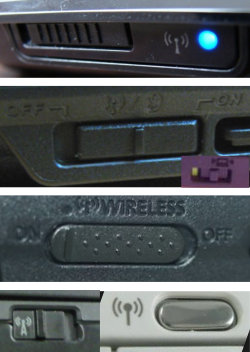
no hay un estándar: a veces «on» está a la izquierda, otras a la derecha. A veces hay una luz, a veces no. A veces hay una muesca o una arboleda, otras puede haber un poco de plástico de color. Cuando hay una luz, la luz encendida ni siquiera significa que el WiFi está encendido: ¡a veces hay dos luces de colores diferentes!
ensayo y error es lo mejor. Intente buscar redes WiFi en su computadora portátil, cambie la posición del interruptor y, a continuación, intente buscar redes WiFi de nuevo., Haga una nota una vez que haya encontrado cómo funciona el suyo!
teclas en el teclado
la mayoría de las computadoras portátiles modernas tienen una tecla Fn en la parte inferior izquierda del teclado (generalmente con pintura azul o malva), y luego la fila superior de teclas se duplica como F1, F2, F3, etc. y teclas de método abreviado para cosas como volumen, brillo y encendido / apagado de WiFi.
aquí tampoco hay un estándar: cada fabricante tiene su propia forma de hacer las cosas, y cambian de computadora portátil a computadora portátil.,
busque una tecla en la fila superior de su teclado como una de estas:
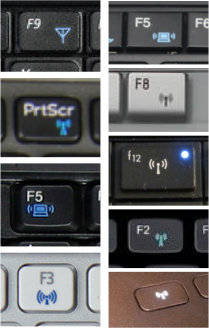
no hay un icono estándar: a veces está buscando un icono de paraguas, otros una imagen de un portátil con ondas que salen de él, a veces círculos concéntricos que provienen de una ‘antena’ y otros un icono de Torre de radio. Por lo general, debe presionar la tecla Fn en la parte inferior izquierda de su teclado y la tecla con el pictograma WiFi para que sea efectiva. A veces, sin embargo, la clave Fn hace que la clave produzca la acción F1, F2, F3, etc. Una vez más, el ensayo y error es lo mejor.,
deberías esperar algún tipo de reconocimiento en pantalla de que has cambiado algo.
laptops HP o Compaq
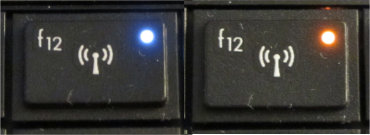 algunas laptops HP tienen una luz indicadora WiFi ENCENDIDA o cerca de la tecla F12. La luz siempre está encendida, sin importar si el WiFi está encendido o apagado: el color es importante. Azul (casi blanco) significa encendido, mientras que Naranja (casi rojo) significa apagado. Esto puede ser confuso, porque otras computadoras portátiles usarán naranja para significar » encendido «y luego ninguna luz para significar»apagado».,
algunas laptops HP tienen una luz indicadora WiFi ENCENDIDA o cerca de la tecla F12. La luz siempre está encendida, sin importar si el WiFi está encendido o apagado: el color es importante. Azul (casi blanco) significa encendido, mientras que Naranja (casi rojo) significa apagado. Esto puede ser confuso, porque otras computadoras portátiles usarán naranja para significar » encendido «y luego ninguna luz para significar»apagado».,
ejemplos de combinación de teclas
es probable que su computadora portátil sea similar a uno de estos ejemplos: debe mantener presionada la tecla Fn en la parte inferior izquierda y luego presionar la otra tecla resaltada, luego suelte ambas teclas: